
Sisällysluettelo:
- Kirjoittaja Lynn Donovan [email protected].
- Public 2023-12-15 23:46.
- Viimeksi muokattu 2025-01-22 17:24.
Määritä tulostin jolla on ongelma tulostaa suoraan tulostin : Napsauta Käynnistä-painiketta, valitse Asetukset ja napsauta sitten Tulostimet . Napsauta hiiren kakkospainikkeella tulostin jolla on ongelma, ja napsauta sitten Ominaisuudet. Napsauta Ajoitus-välilehteä ja napsauta Tulosta suoraan kohteeseen tulostin ja napsauta sitten OK.
Miten korjaan tässä yhteydessä tulostimen käyttökiellon?
Määritä ongelmallinen tulostin tulostamaan suoraan tulostimeen:
- Napsauta Käynnistä-painiketta, valitse Asetukset ja napsauta sitten Tulostimet.
- Napsauta hiiren kakkospainikkeella tulostinta, jossa ongelma esiintyy, ja valitse sitten Ominaisuudet.
- Napsauta Tiedot-välilehteä, valitse Taustatulostusasetukset, napsauta Tulosta suoraan tulostimeen ja napsauta sitten OK.
Lisäksi, kuinka annan tulostimelleni pääsyn verkkoon?
- Kirjaudu sisään järjestelmänvalvojana.
- Kaksoisnapsauta "Oma tietokone" ja valitse sitten tulostimet.
- Napsauta hiiren kakkospainikkeella tulostinta, jonka oikeuksia haluat muuttaa, ja valitse ominaisuudet.
- Napsauta suojaustunnistetta ja valitse käyttöoikeudet.
- Voit nyt lisätä käyttäjiä/ryhmiä ja myöntää heille tarvittavat oikeudet.
- Napsauta OK, kun olet valmis.
Vastaavasti, kuinka korjaat Windows Ei voi muodostaa yhteyttä tulostimeen pääsy on estetty?
Tarkista, onko tilisi määritetty oikein verkkoon, ja tarkista verkkoasetukset
- Suorita tulostimen vianmääritys.
- Käynnistä taustatulostuspalvelu uudelleen.
- Kopioi mscms. dll.
- Poista yhteensopimattomat tulostinajurit.
- Luo uusi paikallinen portti.
- Säädä Windowsin rekisteriä.
Etkö saa yhteyttä verkkotulostimeen Windows 7?
Verkko-, langattoman tai Bluetooth-tulostimen asentaminen
- Napsauta Käynnistä-painiketta ja valitse sitten Käynnistä-valikosta Laitteet ja tulostimet.
- Napsauta Lisää tulostin.
- Napsauta ohjatussa Add Printer -toiminnossa Lisää verkko-, langaton tai Bluetooth-tulostin.
- Valitse käytettävissä olevien tulostimien luettelosta tulostin, jota haluat käyttää, ja napsauta sitten Seuraava.
Suositeltava:
Miksi tulostimeni tulostaa satunnaisia symboleja?

Kun tulostimeen lähetetyissä tiedoissa tapahtuu virhe, tulostin saattaa tulostaa asiakirjan, joka sisältää sivuja, joissa on outoja symboleja, satunnaisia kirjaimia tai sekoitettua tekstiä. Jos se toistuu, sinulla saattaa olla ongelma tulostinkaapelissa, tulostinohjelmistossa, tietyssä tiedostossa, jota yrität tulostaa, tai fonttitiedostossa
Miksi Canon-tulostimeni ei tulosta oikein?

Vianetsintäopas Jos Canon-tulostin ei tulosta Paperitukokset on poistettava avataksesi tulostimen kannen. Löysää kasetin otsikkoa ja poista juuttunut paperi. Asenna nyt kasetti uudelleen ja nollaa tai kalibroi tulostin uudelleen. Canon-tulostin ei useinkaan voi tulostaa viallisen virtaliitännän vuoksi
Miksi portti 80 on estetty?
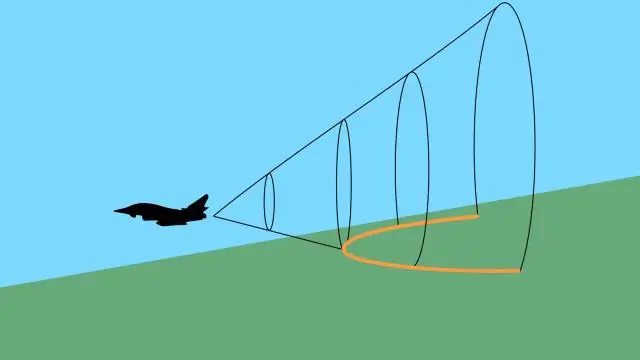
Estetyt portit Port 80 on http-liikenteen oletusportti. Kun portti 80 on estetty, sinun on käytettävä verkkopalvelinta ei-standardissa portissa. Portti 25 on oletusportti postin lähettämiseen ja vastaanottamiseen. Internet-palveluntarjoajat estävät tämän portin vähentääkseen matojen tuottaman roskapostin määrää heidän verkossaan tartunnan saaneissa koneissa
Miksi Brother-tulostimeni sanoo jatkuvasti vaihda rumpu?

Brother-laite näyttää "Vaihda rumpu"- tai "Rummun pysäytys" -viestin, kun laite on tulostanut noin 15 000 sivua. Rummut tulee vaihtaa sarjana tulostuslaadun säilyttämiseksi. Toisin kuin värikasetit, laite ei tunnista rummun vaihtoa automaattisesti, kun ne vaihdetaan
Onko Hulu geo estetty?

Valitettavasti Hulu ei ole saatavilla Yhdysvaltojen ulkopuolella, etkä voi enää edes käyttää VPN-palveluntarjoajaa katsoaksesi Hulua Yhdysvaltojen ulkopuolella. On kuitenkin olemassa yksi palvelu, joka tarjoaa edelleen loistavan nopean pääsyn Huluun maailmanlaajuisesti – Unlocator. Hulu esti äskettäin kaikkia suuria VPN-palveluntarjoajia pääsemästä verkkoonsa
